win10快速访问 常用文件夹 怎么删除
Posted
tags:
篇首语:本文由小常识网(cha138.com)小编为大家整理,主要介绍了win10快速访问 常用文件夹 怎么删除相关的知识,希望对你有一定的参考价值。
1、将鼠标移动到“快速访问”上,右键一下,点击“选项”。

2、在常规选项卡下,图示下拉菜单下点击“此电脑”。

3、接着取消选择“在快速访问中显示最近使用的文件夹”和“在快速访问中显示常用文件夹”,最后点击“确定”。
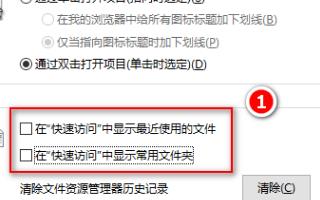
4、这样快速访问栏就非常干净了,除了你自己添加的文件夹之外,不会有任何其他的文件夹。
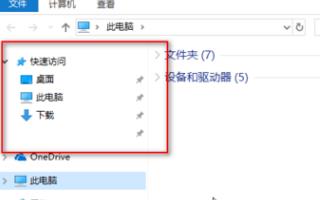
有时候重装新系后统会发有很多自己不喜欢的捆绑程序,比如2345辣鸡浏览器
这个时候很多人会选择卸载,然后把文件夹位置删除
但是删除后会发现有一个地方一直还在那就是现快速访问的位置里面

这个位置由于卸载的时候已经被删除,不仅无法访问而且还不能从这里删除,提示位置不存在,而且我们发现右键菜单中的《从“快速访问”取消固定》是灰色不能选的状态,用杀毒36X粉碎也没用,很是头痛。
第一步:其实方法很简单,鼠标点击这个文件夹,右键→属性
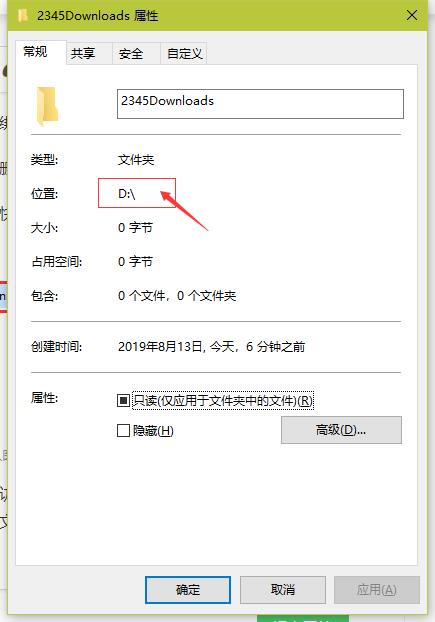
我们可以看到他的位置我这个是在D盘根目录
第二步:这个时候,我们打开D盘(你的在哪里就找到那个位置)根目录,然后新建一个文件夹,重命名为:2345Downloads (你要删除的文件夹名字)
第三步:这个时候回到快速访问,右键要删除的文件夹,我们发现《从“快速访问”取消固定》这个选项已经可以点了,这个时候二话不说,直接取消固定,发现他就从快速访问里面消失了。
第四步:然后我们回到刚刚新建文件夹的位置,我这是D盘根目录,然后把这个文件删掉,再清空回收站。
这样这个辣鸡玩意2345就永远滚出我们的电脑啦!
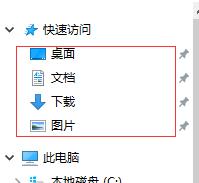
已经删除
参考技术B Win10快速访问怎么删除?Win10的资源管理器中会默认显示一个“快速访问”的文件夹,是Win10的一个新增功能。但很多用户表示不需要,想要删除快速访问,这里就重点介绍下Win10快速访问关闭小技巧。操作教程Windows 10 中的“快速访问”功能实际上就是文件开启记录,也就是说你开过那些文件,不论存在哪个文件夹都会依照开启时间显示在这个区域里面,文件藏再深都没有用,就像浏览器的浏览记录那样一五一十的列出你的足迹,假如计算机遭到盗用的话,这里很快就会把常用文件夹和文件暴露出来,如果不需要或没有习惯从这里开文件的话,通过下面的方法即可搞定:1、打开Windows 10 文件资源管理器,在左侧边栏的“快速访问”上右键,选择“选项”2、按照下图,依次选择“打开文件资源管理器时打开”此电脑,去除在“快速访问”中显示最近使用的文件与在“快速访问”中显示常用文件夹前面的对勾,并点击清除当前记录。最后点击确认或应用即可。3、这样,下次启动文件资源管理器的时候,就默认是库和磁盘与驱动器的界面了。 参考技术C 打开windows10的资源管理器,就可以看到windows10的快速访问栏了,在这里不但显示出了我们最近使用的文件夹,同时还会显示出我们最近访问的文件2
我们右键点击左侧的“快速访问”,在弹出的菜单中选择“选项”菜单项
3
在打开的文件夹选项窗口中,点击“常规”标签
4
在常规标签页面中,点击下面的“清除”按钮,这样就会把快速访问的文件等清除掉
5
虽然上面清除掉了快速访问的文件,但是下次再使用其它的文件的时候,还会显示自动显示在快速访问中,这时我们点击“打开文件资源
管理器时打开”的下拉菜单,在弹出的菜单中选择“此电脑”
6
这样下次打开资源管理器的时候,就不会自动显示快速访问,而是直接显示“此电脑”相关的设备和驱动器了
7
如果你还是不放心
的话,那再次打开文件夹选项的常规标签,然后去掉隐私框中的”在快速访问中显示最近使用的文件与在快速访问中显示常用文件夹前的复选框,这样就会自动清除快速访问的内容了。 参考技术D

这里
win10快速访问的文件夹无法删除的解决方法
最近遇到快速访问的文件夹右键无法取消固定,不管怎么试都删不掉,最后我尝试了把快速访问恢复默认,解决了这个问题
具体方法:
找到快速访问的存储目录是这里,大家可以应对自己所用环境修改用户名:
C:Users用户名AppDataRoamingMicrosoftWindowsRecentAutomaticDestinations
删除路径中的所有文件,快速访问就会重置到最初的状态!在开始菜单,鼠标移动到用户头像上,会显示用户名。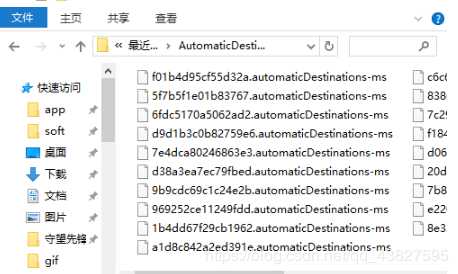
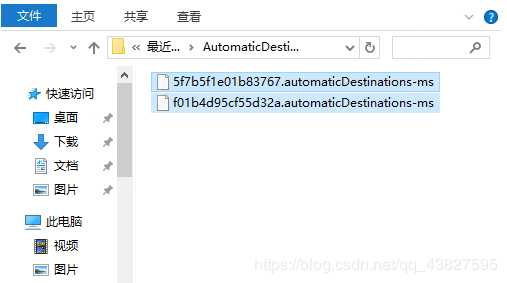
原文:https://blog.csdn.net/qq_43827595/article/details/100013746
以上是关于win10快速访问 常用文件夹 怎么删除的主要内容,如果未能解决你的问题,请参考以下文章